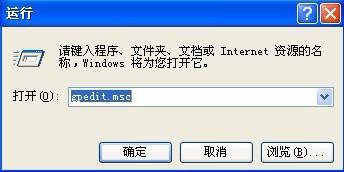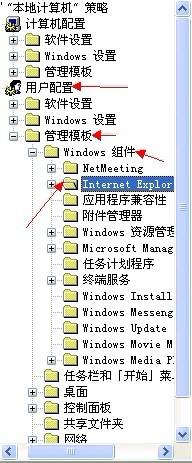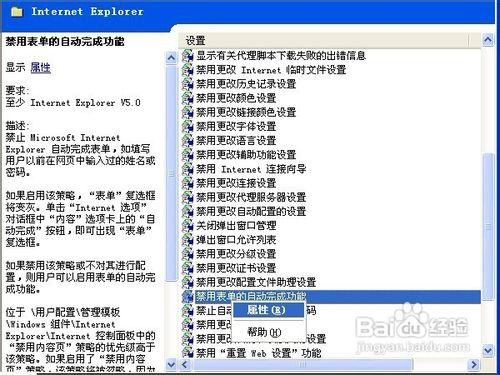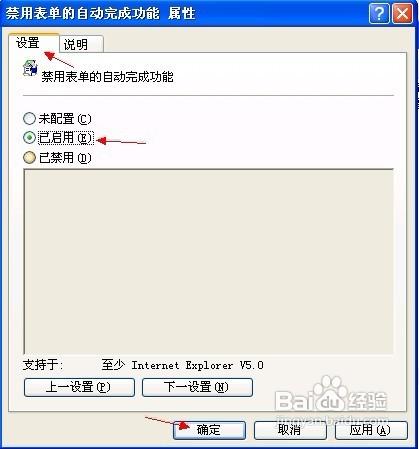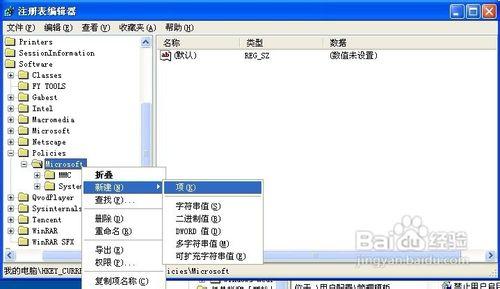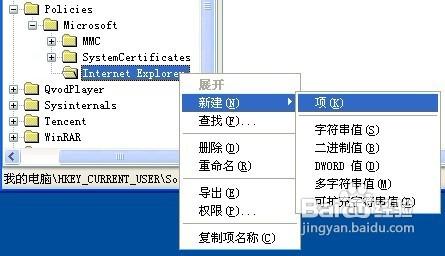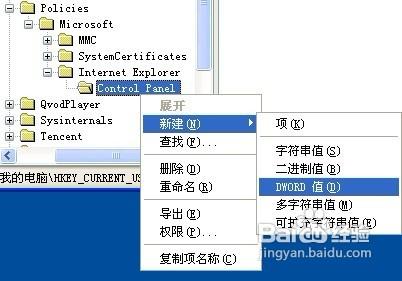自動完成功能儲存了以前的條目並將符合的專案推薦給您。有些使用者不希望有人更改這裡的設定,所以想把這個功能給禁用掉。
方法一
單擊“開始”——“執行”命令,在“執行”對話方塊的“開啟”欄中鍵入“gpedit.mc”命令,然後單擊“確定”。
啟動組策略程式,在左窗格展開到以下控制檯樹
“使用者配置”——“管理模板”——“Windows 元件”——“Internet Explorer”
移動右邊視窗的滾動條到中間,定位到“禁用表單的自動完成功能”專案上,滑鼠右鍵點選“屬性”按鈕
進入禁用表單的自動完成功能屬性介面,點選“設定”標籤,選擇“已啟用”,點選“確定”使修改生效。
方法二
單擊左下角的“開始”選單,彈出的列表單擊“執行”命令,在開啟框中輸入“regedit”命令,單擊“確定”,啟動登錄檔編輯器
在左窗格的登錄檔樹中依次展開到以下分支
HKEY_CURRENT_USER\Software\Policies\Microsoft
在Microsoft項上滑鼠右鍵單擊“新建”——“項”
鍵入名稱“Internet Explorer”,回車
在Internet Explorer項上滑鼠右鍵“新建”——“項”
右擊新項 #1,點選“重新命名”按鈕,鍵入名稱“Control Panel”,回車
在Control Panel項滑鼠右鍵單擊“新建”——“DWORD值”
在右邊視窗中右擊新值 #1,點選“重新命名”按鈕,鍵入名稱“FormSuggest”,回車
雙擊FormSuggest鍵值,進入編輯DWORD值介面,在數值資料對話方塊下鍵入“1”,點選“確定”,關閉登錄檔編輯器視窗